Для чего нужна карта памяти в мобильном телефоне редми
У современного смартфона может быть большой объем памяти. Это хранилище, необходимое для установки приложений и хранения файлов. Но в любом, даже в самом большом хранилище однажды может закончиться место, и вы уже не установите новые программы, не возьмете с собой в поездку пару сезонов сериала, и не сделаете новые фотографии.
Поэтому многие производители предусматривают в своих устройствах слот для карты памяти — миниатюрного накопителя, предназначенного для хранения данных различных типов. Многие, но не все. Такого слота нет в смартфонах компании Apple. Но в большинстве устройств, на которых установлена операционная система Android, они имеются. В некоторых случаях такой слот совмещается со слотом для второй SIM-карты, и вам надо определиться, что важнее: дополнительная память или второй телефонный номер.
Существует несколько разновидностей карт памяти: SD, miniSD, microSD, а также Memory Stick и CompactFlash. Какую карту памяти выбрать? Все просто: в смартфонах используются только накопители формата microSD. Их размер — 15х11 мм. Такие же карты применяются в планшетах и электронных книгах, цифровых камерах и GPS-навигаторах, MP3-плеерах и игровых приставках, что упрощает обмен файлами между перечисленными устройствами.
Карты microSD подходят и для использования в камерах и других устройствах, где применяются полноразмерные накопители SD (размером 24х32 мм). Для этого понадобится специальный адаптер.
Также необходимо знать, что существует четыре вида карт памяти microSD. Внешне они ничем не отличаются друг от друга, поэтому при выборе надо обращать внимание на то, что написано на карте. Это:
- microSD — их емкость до 4 ГБ;
- microSDHC — накопители повышенной емкости — до 32 ГБ;
- microSDXC — накопители сверхвысокой емкости — до 2 ТБ;
- microSDUC — до 128 ТБ.
Как выбрать SD-карту памяти для смартфона, которым вы пользуетесь? Все перечисленные типы накопителей обратно совместимы. Это значит, что слот microSD рассчитан только на карты этого формата. Но:
- в слот microSDHC можно устанавливать накопители microSD и microSDHC;
- в слот microSDXC — microSD, microSDHC и microSDXC;
- в слот microSDUC — карты всех вышеперечисленных видов.
Тип слота указывается в характеристиках смартфона. Подавляющее большинство моделей, представленных сегодня на рынке, рассчитаны на карты microSDHC и microSDXC. Флагманские аппараты и многие модели среднего класса обычно позволяют использовать карты microSDXC.
Как правильно выбрать карту памяти
Какая карта памяти лучше подойдет для вашего смартфона? Имеет значение не только объем памяти. Есть и другие параметры, которые надо учесть при выборе.

Скорость записи данных
Скорость записи — параметр, который особенно важен для людей, увлекающихся фото- и видеосъемкой. От него зависит качество снимков и роликов, которые можно сделать с помощью смартфона.
По этому критерию все разнообразие карт памяти делится на две категории:
- обычные;
- с шиной UHC (Ultra High Speed).
Обычные накопители делятся по скорости на несколько классов, основные из них — 2, 4, 6 и 10. Этот параметр обозначается на них буквой C и соответствующей цифрой, например, C6 или C10. Цифра показывает, сколько мегабайтов информации записывается на карту за одну секунду. Для примера:
- класс 2 — подходит для съемки видео и фото со стандартным разрешением;
- класс 6 — позволяет сохранять видео с разрешением HD 720;
- класс 10 — можно снимать ролики с разрешением Full HD 1080.
У карт UHC класс обозначает уже не мегабайты, а десятки мегабайтов в секунду:
- класс 1 — 10 Мбайт/с, этого достаточно для серийной фотосъемки и записи видео с разрешением Full HD;
- класс 3 — 30 Мбайт/с, подходит для видеосъемки с разрешением 4K.
В ряде случаев дополнительно указывается класс скорости записи видео — Video Speed Class. Он обозначается буквой V и числом, показывающим скорость записи в мегабайтах в секунду. Например, V30 или V60.
Какой класс карты памяти выбрать? Ответ на вопрос зависит от того, какие задачи вы собираетесь решать. Профессионалу либо полупрофессионалу подходит стандарт UHC. Если вы записываете видео для домашнего архива, класса 6 или 10 вам будет достаточно.
Объем
Может показаться, что чем больше информации помещается на карту памяти, тем лучше. Но с ростом вместимости увеличивается и стоимость. Какой объем карты памяти выбрать, чтобы не переплатить? Это определяется вашими потребностями.
Хотите иногда фотографировать, записывать видео и хранить в памяти смартфона любимые песни? 16 или 32 ГБ вам хватит.
Берете с собой в поездку два-три сезона сериала? Фотографируете и снимаете на видео все, что видите? Хороший вариант — накопитель емкостью 64, а лучше 128 ГБ.
Защита
Какие опасности угрожают картам памяти? Перепады температур, повышенная влажность, механические воздействия — накопитель можно уронить, а затем наступить на него. Когда вы проходите через рамки в аэропорту, карта подвергается воздействию рентгеновского излучения.

Производители предусматривают защиту накопителей от внешних воздействий. Поэтому перед тем, как совершить покупку, внимательно изучите описание и убедитесь, что карта защищена от того, что, по вашему мнению, может с ней случится. Обычно в спецификации указываются:
- наличие или отсутствие защиты от ударов, влаги и рентгеновского излучения;
- диапазон температур, в котором накопитель сохраняет работоспособность.
Нередко на карту устанавливается программное обеспечение, позволяющее восстановить поврежденные или случайно стертые файлы.
Ведущие производители карт памяти
На рынке сегодня представлено множество фирм, производящих накопители достойного качества:
- Samsung;
- SanDisk;
- Toshiba;
- Kingston;
- Transcend;
- Sony.
Менее известные бренды, которые также предлагают качественную продукцию — Smartbuy, Apacer, Mirex, Wyze.
Топ-6 карт памяти для смартфона
SanDisk microSD Class 4 8GB
Это бюджетная карта памяти для нетребовательного пользователя. Ее возможностей достаточно, чтобы обеспечить фото- и видеосъемку на любительском уровне. Основное достоинство — доступная цена, недостатки — низкая скорость обмена данными, маленькая емкость, отсутствие адаптера SD в комплекте.

Kingston microSD Class 10 32GB
Класс обмена данными 10 эта позволяет снимать четкие, яркие фотографии и плавные видеоролики с разрешением Full HD. Такая карта памяти подойдет тому, кто занимается съемкой на любительском уровне, но чаще использует накопитель для хранения файлов.

SanDisk Extreme microSD UHS-I Class 10 32GB
Накопитель подходит как для смартфона, так и для дрона или экшн-камеры. Он позволяет создавать динамичные видеоролики с разрешением 4K, обладает достаточно высокой прочностью и водонепроницаемостью, защищен от рентгеновских лучей. Оптимальный выбор для путешественника, любящего активный отдых.

Samsung Evo Plus microSD UHS-I Class 10 64GB
Надежная карта памяти, дополненная адаптером формата SD. Другие ее достоинства — поддержка видеосъемки с разрешением до 4K и емкость 64 ГБ в сочетании с доступной ценой.

Toshiba Exceria microSDXC UHS-I 128GB
Накопитель с объемом памяти 128 ГБ создан для съемки в формате 4K. В комплект входит адаптер SD, поэтому его можно, если понадобится, установить в зеркальный фотоаппарат, видеокамеру или компьютер для копирования файлов. Предусмотрена защита от влаги и ударов.

Kingston Canvas Select Plus microSDXC UHS-I Class 10 256GB
Эта карта памяти подойдет требовательному пользователю, который занимается фото- и видеосъемкой, как минимум, на полупрофессиональном уровне. Она позволяет записывать видео со скоростью до 30 Мбайт/с, это значит, что можно снимать в формате 4K. Объем памяти — 256 ГБ. Этого хватит для множества видеороликов или для того, чтобы сохранить на телефоне несколько сезонов любимого сериала. В комплекте есть адаптер SD.

Заключение
В продаже представлены карты памяти, различающиеся по объему памяти, степени защиты, скорости обмена данными и другим параметрам. Воспользуйтесь нашими советами, чтобы выбрать накопитель, который подходит для использования в вашем смартфоне.
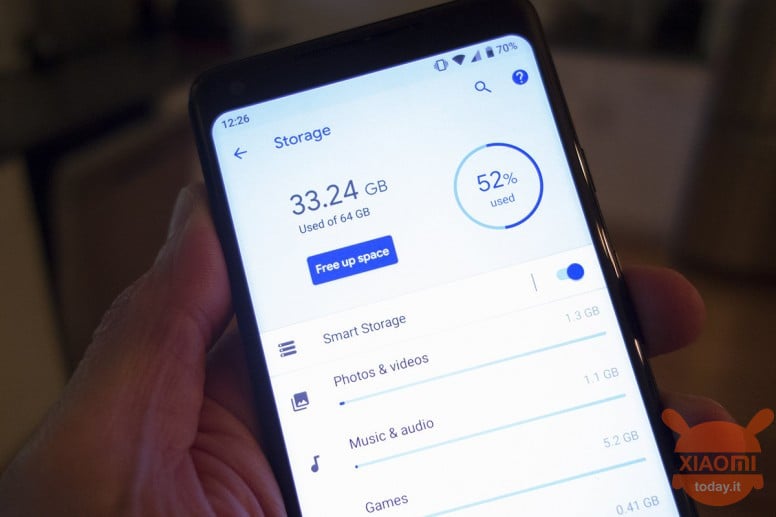
Смартфоны марки Xiaomi / Redmi имеют один из лучших графических интерфейсов для Android, с множеством встроенных функций. Мы говорим о MIUI, вышедшем в двенадцатой версии, что позволяет нам переделывать множество опций, чтобы лучше настроить пользовательский интерфейс, но члены команды разработчиков MIUI не думали о функции, и мы ссылаемся на возможность использования Micro SD как память для подключения к пространству, предоставленному внутренней памятью. В настоящее время почти все смартфоны марки имеют базовую емкость 64 ГБ, и поэтому уловка, о которой мы поговорим в этом руководстве, может и не понадобиться, но для всех тех, чье пространство никогда не бывает достаточно, вам просто нужно освоиться и продолжить в чтение.
РУКОВОДСТВО: Настройте Micro SD как внутреннюю память на вашем Xiaomi
Вы наверняка заметили, что когда вы вставляете карту памяти microSD в свой смартфон Xiaomi / Redmi, она будет использоваться только для сохранения определенных файлов, таких как фотографии и видео, и объяснение этого поведения основано на том факте, что классическая карта памяти micro SD будет медленной как внутренняя теория, влияющая на пользовательский опыт и общую производительность.
На рынке существуют различные решения для карт Micro SD, но не все из них гарантируют соответствующую скорость, поэтому рекомендуется иметь продукты как минимум класса А1 или А2, чтобы они могли выполнять приложения гибким образом. Хорошая и надежная SD-карта всегда пригодится, учитывая текущие расходы, и даже инвестирование 20/20 евро в 128 ГБ встроенной памяти - определенно выгодная сделка. Мы не будем здесь сообщать, какая карта Micro SD лучше других, но имейте в виду, что чем выше класс, тем быстрее будет карта и, следовательно, лучше.Без предварительных условий мы пытаемся настроить карту Micro SD как внутреннюю память для смартфона с MIUI ROM. Такая базовая функция официально не поддерживается, и поэтому собственное приложение смартфона может быть сбито с толку при отображении реальной доступной памяти, поэтому рекомендуется загрузить специальную, совершенно бесплатную, в магазине Play Store, например приложение Free Space. ,
Мы уже не раз шутили, что нынешние смартфоны по количеству ядер процессора, объемом оперативной памяти и встроенным хранилищам вплотную приблизились к ноутбукам. Схемотехника усложнилась, появились новые типы памяти и неподготовленный читатель сходу не разберется, чем LPDDR отличается от UFS. Несмотря на то, что многие не любят сравнения в духе «смартфон — это крохотный карманный компьютер», эта фраза очень близка к истине. И если вы ориентируетесь во внутренней кухне вашего ПК или ноутбука, разобраться с устройством смартфона не составит труда.

Оперативная память
ОЗУ (оперативное запоминающее устройство) — память с произвольным доступом для временного хранения данных, которое критически важно для функционирования программного обеспечения. Она работает в качестве временного буфера между дисковыми накопителями и процессором, в котором хранятся важные в данный момент данные и запущенные программы. Если упростить, то это очень быстрое временное хранилище для данных, которые обрабатываются другими элементами компьютера здесь и сейчас.
В компьютерах используется память DDR, в смартфонах ее уменьшенная и энергоэффективная альтернатива с приставкой LP (Low Power). В современных смартфонах как правило устанавливается память LPDDR четвертого поколения. Второе и третье считаются морально устаревшими, тем не менее «тройку» продолжают активно использовать в гаджетах начального уровня, где не нужна крейсерская скорость.
 |
Впрочем, даже четвертое поколение не всегда справляется с нынешними задачами и увеличение объема памяти в некоторых случаях не спасает ситуацию. Например при записи супер-замедленного видео со скоростью под тысячу FPS пропускной способности в 3200 Мбит/с LPDDR4 попросту не хватает. Поэтому специально для флагманов и камерофонов была создана ускоренная память LPDDR4x с той же частотой 1600 МГц, но увеличенной до 4266 Мбит/с пропускной способностью.
 |
А на горизонте маячит новый стандарт LPDDR5, способный выдавать до 6.4 Гбит/с. Такая скорость очень пригодится в тяжелых играх, приложениях для виртуальной реальности, видеосъемке в 4K или записи роликов SuperSlowMotion. Помимо ускорения LPDDR5 научится режиму глубокого сна, когда буферы ввода-вывода и внутренняя схема отключается, что позволяет экономить до 40% энергии.
А что с ОЗУ в iPhone?
 |
В iPhone все намного запутаннее. Во время презентации новых продуктов Apple не особо охотно афиширует информацию об объемах ОЗУ, хотя в последнее время они очень много говорят о начинке своей техники. Не потому, что в Купертино считают ее бесполезной, а потому, что новые iPhone до недавнего времени не могли похвастать чем-то особенным. Из-за особенностей системы и оптимизации смартфонам Apple всегда хватало нескольких гигабайт: у iPhone XR было всего 3 ГБ, iPhone 11 получил 4 ГБ, а 11 Pro и 11 Pro Max — по 6 ГБ. Согласитесь, это звучит не так впечатляюще, как 12 ГБ у Galaxy Note 10 Plus или OnePlus 8 Pro.
Значит ли это, что нас дурят? Отнюдь. Дело в том, что приложения на Android использую Java и требуют дополнительный объем ОЗУ для процесса освобождения памяти после завершения программы. Эта штука называется garbage collection и работает она до тех пор, пока в системе остается свободная память. Как только активных программ становится много, начинаются сложности: эффективность garbage collection падает в разы, а на процесс затрачивается куда больше памяти, чем в действительности требуется приложению. Порой в 4 – 8 раз больше! Именно поэтому смартфонам на Android требуется существенно больше памяти, чем iPhone.
Что эта информация дает нам?
 |
Лучшее понимание при выборе смартфона. Как вы уже поняли, у Apple с этим нет проблем, поэтому можно покупать, что приглянулось и не переживать. Главное, не брать что-то совсем уж древнее, где не будет хватать ни ОЗУ, ни мощности процессора.
Если говорить о вариантах на базе ОС Android, то в бюджетном аппарате можно не переживать за тип памяти, важнее будет ее количество. К середине 2020 года нормой для недорого апарата считаются 3 – 4 ГБ. Два тоже можно, однако открытые приложения и вкладки браузера будут постоянно перезагружаться из-за нехватки памяти. Да и через полгода-год использования он будет работать ощутимо медленнее.
В мощных аппаратах вполне хватит LPDDR4 объемом в 6 – 8 ГБ. Чтобы и игры запускать, и приложения в трее не перезагружать, и сохранять общую скорость работы системы.
В топовых камерофонах, от которых потребуется комплексная видеосъемка, лучше всего смотреть варианты LPDDR4x объемом в 8 – 12 ГБ.
В последнее время вопрос объема хранилища уже не стоит так остро, как это было раньше. Буквально 5 лет назад золотым стандартом для бюджетных устройств были 32 Гб, из которых еще несколько «гигов» отводилось для системы, а более серьезные объемы оставались прерогативой флагманских устройств. Сегодня же многие среднебюджетники предлагают 128 Гб в «базе», а некоторые дают и все 256 Гб в максимальной комплектации.
Наши любимые Xiaomi не только не отстают от данного тренда, но и зачастую задают его. Однако китайская компания, пока что, не забывает о любителях сэкономить и оставляет возможность купить бюджетник с накопителем 64 или даже 32 Гб. В этом случае покупатель может призадуматься, как же сохранить свои скромные запасы памяти, при этом пользуясь устройством, особо ни в чем себе не отказывая.

На помощь приходит карта памяти – накопитель типа micro-SD, слот для которого все еще можно встретить в подавляющем количестве устройств от китайского бренда. Вопреки мнению о том, что флеш-карта может хранить только мультимедиа-файлы (музыку, фото, видео), Xiaomi дали пользователю возможность перекинуть и часть имеющихся приложений для того, чтобы облегчить работу внутреннего хранилища. Сегодня мы с вами разберемся, как перенести приложения на SD-карту в смартфонах Xiaomi.
Перенос приложений на SD-карту без использования ПК
Для начала разберем наиболее простые способы переноса приложений на карту памяти, а самую «жесть» оставим на потом. Вдруг все последующие манипуляции пройдут на вашем устройстве безошибочно, и вы не будете наблюдать никаких косяков в работе устройства.
Сразу стоит упомянуть – все манипуляции лучше всего делать с качественной и точно не самой дешевой картой micro-SD. Перед покупкой новой карты памяти обращайте внимания на отзывы – лучше выбирать уже проверенных производителей. Также важно отметить, что сегодня карты памяти оснащаются пометкой о принадлежности к классу качества. Вам стоит сконцентрировать свое внимание на комплектующих не меньше 10 класса – это пометка стоит обычно прямо на фронтальной стороне упаковки.
И, конечно, не забывайте о создании резервной копии ваших настроек, чтобы при совершении незапланированных ошибок вернуться в изначальное состояние.
Так, подготовительные действия сделали, давайте переходить к самому переносу данных.
Activity Launcher
Для простого переноса данных без использования вашего компьютера нам поможет приложение Activity Launcher. Это приложение уже давно знакомо всем фанатам «поковыряться» в системе своего устройства от Xiaomi. Приложение находится в открытом доступе в Google Play Маркете, так что долго искать его не придется – просто вбиваете название программки в поиск Магазина от Google и устанавливаете на свой смартфон.
Приложение Activity Launcher пригодится для многих вещей, но в нашем случае оно послужит своеобразным мостиком между общими настройками устройства и вашей SD-картой. Проще говоря, приложение открывает доступ к функциям, которые по тем или иным причинам были скрыты производителем от «глаз» обычного пользователя.
Еще в MIUI 9 Xiaomi предлагали пользователю переносить какие угодно данные на SD-карту, в том числе и приложения, и, как вы можете понять, сделать это можно было прямо в настройках устройства без тех самых «танцев с бубном». Уже в 10 версии MIUI производитель решили скрыть эту функцию, без особых объяснений причин.
Можно долго гадать, что сподвигло Xiaomi на такое решение, но в Сети ходит одно очень даже правдоподобное решение этой загадки – компания решила не тянуть с переходом на более емкие накопители внутреннего хранилища, а возможность освободить место на вашем смартфоне при помощи SD-карты сильно тормозило этот переход. Так это или нет – сможет ответить только Лей Цзюнь, главный директор Xiaomi.
Использование Activity Launcher для переноса приложений на SD-карту
Теперь детально рассмотрим все действия по переносу приложений на карту памяти без использования компьютера. Заходим в уже установленное приложение Activity Launcher и ищем в верху списка пункт «Последние действия». Там по нему и внутри выбираем подпункт «Все действия». В этот момент начнется подгрузка всех процессов и приложений на вашем смартфоне. Ждать долго не придется – загрузка обычно занимает менее одной минуты. После загрузки ищем пункт «Документы», нажимаем на него и наблюдаем появление нового меню, в котором находим строчку «Загрузки: com.android.documentsui.LauncherActivity».

Нажимаем на эту строчку и переходим на новую страницу. В левом боковом меню этой странице ищем пункт «SD-карта», нажимаем на него, а после – на «троеточие». Этот символ дает нам возможность выбрать пункт «Память», который, в свою очередь, переносит нас на расширенные настройки хранилища вашего устройства, а так как до этого мы выбрали пункт «SD-карта», очевидно, далее рассматриваются настройки именно карты памяти.
В новом окне настроек хранилища прокручиваем до конца и находим «кнопку» «Внутренняя память» - нажимаем на нее. Далее на экране смартфона появится предупреждение о том, что память хранилища будет отформатирована – соглашаемся, нажав на «Очистить и отформатировать». После данной процедуры вы сможете устанавливать приложения на вашу SD-карту.

Само перемещение провести очень просто. Выходим из Activity Launcher и заходим в общие Настройки устройства. Крутим вниз до пункта «Все приложения». Внутри данного раздела ищем приложения, которые вы хотели бы перенести (например, «тяжелые» игры), нажимаем на приложение и внутри находим пункт «Хранилище». Внутри данного раздела ищем «Внешнее хранилище», нажимаем на него и соглашаемся на перенос. Готово.
Устаревшие способы переноса без помощи компьютера
Следующие способы переноса приложений из внутреннего хранилища на SD-карту нельзя назвать актуальными для свежей продукции Xiaomi. Но если вы обладаете старым устройством от китайской компании, и вам необходимо немного «освежить» его внутреннюю память, то вам на помощь придут некоторые популярные в прошлом программы.

Сначала вам необходимо проверить, дает ли ваш смартфон доступ к перебрасыванию данных приложений. Для этого переходим в общие Настройки и ищем пункт «Все приложения». Тапаем по любому важному для вас приложению и проверяем, есть ли в списке настроек приложений иконка «Перенести на SD». Если она на месте, то вы можете с уверенностью начать перенос приложений на SD-карту. В этом вам помогут несколько приложений.
Link2SD

Приложение очень простое в использовании, а также его легко найти на просторах Google Play Маркет. Устанавливаем, заходим в главный экран, выбираем нужное нам приложение, нажимаем на него и среди доступных опций выбираем «Перенести на SD-карту». Проделываем этот процесс с каждым нужным приложением. Важное замечание – для работы с программой необходимы ROOT-права.
AppMgr III (App 2 SD)

Если ваш смартфон не «рутирован», то рекомендуем обратить внимание на приложение AppMgr III. В нем такой же простой интерфейс, возможно, даже еще проще. Для перемещения вам необходимо просто выполнить жест смахивания слева-направо – выйдет список доступных действий. В нем выбираете пункт «Переместить, соглашаетесь на перенос, нажав «ОК».
Clean Master

Немногие знают, но супер-популярное решение для очистки смартфона также имеет функциональность переноса приложений со смартфона на карту памяти. Для «перекидывания» программ находим пункт «Менеджер приложений» на главном экране Clean Master, нажимаем на него, переходим в список всех приложений и галочкой отмечаем все необходимые для переноса программы. После этого нам нужно нажать на голубую кнопку, расположенную в нижней части экрана – готово. Единственный минус – такой способ работает далеко не на каждом устройстве, и надеяться необходимо только на удачу.
FolderMount

Еще одно приложение, требующее использования рут-прав. Также нельзя назвать интерфейс дружелюбным – для переноса программ придется проделать немного тернистый путь. Зато огромный плюс в виде почти беспроблемного «перекладывания» приложений в память SD-карты вам гарантирован.
Начинаем с открытия приложения – первым делом нас встречает фраза «Список пар отсутствует». «Свайпаем» слева-направо и видим меню настроек, среди которых отыскиваем пункт «Анализатор приложений». Нажимаем на него – перед нами высвечивается два окошка: «data» и «obb».
Тапаем по иконке «Создать пару» и наблюдаем появление нового окна «Параметры папки», внутри которого будет находиться следующая информация: имя файла, источник приложения и назначение (то есть место, куда будет перемещено приложение).
Выбираем необходимое вам местоположение файла и соглашаемся с переносом, нажав на галочку вверху экрана. Начнется перенос, после которого вам необходимо будет перейти в главное окно FolderMount и включить ползунок между приложением и перемещенной папкой в SD-карте.
Перенос приложений при помощи компьютера
Так, вот мы разобрались с наиболее простыми способами, теперь настало время «тяжелой артиллерии». Как обычно оно бывает, наиболее замороченные действия предполагают результат наиболее приемлемый и эффективный. То же самое нас ждет в результате проведения всех шагов следующего способа переноса приложений на SD-карту.
Как вы могли понять из подзаголовка этого раздела нашей инструкции, данный алгоритм переноса приложений предполагает использование компьютера, а также скачивания дополнительных файлов. Но обо всем по порядку.
Первым делом вам нужно будет скачать скрипт с названием aftiss_b2 – его можно найти по данной ссылке. Распаковываем файлы из данного архива на рабочий стол вашего ПК.
Далее вам понадобится настройки для разработчиков вашего смартфона. Кстати, о них мы недавно рассказывали в данном материале. Заходим в расширенные настройки и включаем Откладку по USB, а также активируем опцию «Разрешить сохранение на внешние накопители». После этого вам необходимо будет форматировать вашу SD-карту – лучше всего это сделать также через ПК. Когда карта будет отформатирована, вставляем ее в смартфон.

Далее необходимо подключить ваш смартфон к компьютеру. Когда ПК опознает смартфон и на экране появится окно выбора действия (на смартфоне будет написано «Режим работы USB) с вашим телефоном, вам необходимо будет выбрать пункт «Передача файлов». Только после этого вам нужно будет открыть скрипт aftiss_b2, чтобы запустилась командная строка.
Обратите внимание – перед вами откроется список доступных вариантов форматирования SD-карты: 25%, 50%, 75% и свой процент. Опытные пользователи советуют выбирать пункт «2» - 50 процентов. После того, как вы нажали на нужную вам цифру, запускается процесс форматирования карты памяти, по окончании которого появится надпись Done. Всё, готово! Теперь внутри вашего телефона можно будет увидеть увеличенное количество памяти.

Займемся непосредственно переносом данных из внутреннего накопителя на внешний. Для этого нам снова понадобится Activity Launcher . Открываем приложение, нажимаем на пункт «Последние действия» и выбираем «Все действия» - ждем загрузки. После этого ищем раздел «Настройки», нажимаем на него и ищем среди открывшихся подпунктов раздел «Все приложения».
Важное замечание – нам нужен пункт, который находится НАД разделом «Все приложения» БЕЗ иконки.

В открывшемся окне находим приложение «Mi Community», нажимаем на него. Внутри нас ждут расширенные настройки данной программы – нам нужно нажать на пункт «Хранилище».

Если все сделано правильно, вы должны будете наблюдать подпункт «Изменить».

Нажимаем на него и внизу нажимаем на кнопку «SD-карта». После этого нам нужно будет нажать на кнопку «Переместить», которая появится в новом открывшемся окне.

Опять же – если всё пройдет без проблем, то все последующие приложения будут устанавливаться прямо на вашу SD-карту.

Возврат к изначальному состоянию
Если же вам нужно будет вернуть ваш смартфон в привычное состояние (то есть снова использовать карту памяти только как «файлопомойку»), то сделать это будет гораздо проще, чем расширение внутренней памяти за счет этой самой карты.
Для начала переносим все нужные нам приложения обратно на память телефона – нужно будет просто перейти в настройки устройства, «Все приложения» и в пункте «Изменить» хранилища выбрать внутренний накопитель. После этого перезагружаем смартфон и проверяем, чтобы все приложения работали нормально.
Далее вам необходимо будет перейти в общие Настройки устройства и найти пункт «Хранилище». Внутри данного пункта вас будет ждать кнопка «Очистить SD-карту» - нажимаем на нее. После этого ждем проведения форматирования карты, дожидаемся его конца и снова перезагружаем смартфон. Готово – карта работает так, как задумывал ее производитель.
Как мы видим, несмотря на заметные ограничения со стороны Xiaomi, умельцы все еще могут помочь решить даже самые замороченные запросы фанатов китайского бренда. Надеемся, что данная инструкция была полезна и вам.
Читайте также:


